Thunderbird에서 이메일에 OpenPGP 암호화를 사용하는 방법
게시 됨: 2022-01-29
Mozilla Thunderbird는 최근 OpenPGP를 메인 애플리케이션에 바로 통합했습니다. 이메일 개인 정보 보호를 위해 추가 기능이 필요하지 않습니다. OpenPGP의 세계적 수준의 암호화는 추가 소프트웨어 없이 쉽게 설정하고 사용할 수 있습니다.
썬더버드와 OpenPGP
Thunderbird 이메일 클라이언트 버전 78.2.1에는 종단 간 암호화(e2ee)가 내장되어 있습니다. 이 통합으로 Enigmail과 같은 추가 기능이 더 이상 필요하지 않습니다.
Thunderbird는 무료 비독점 프로토콜인 암호화에 OpenPGP를 사용합니다. Phil Zimmerman의 PGP(Pretty Good Privacy) 프리웨어 버전을 기반으로 하므로 이제는 거의 고유한 것이 되었습니다.
Thunderbird의 OpenPGP 통합을 통해 메시지를 암호화할 수 있습니다. 그러면 메시지를 읽고 싶은 사람만 읽을 수 있습니다. 또한 수신자가 메시지가 전송 중에 변경되지 않았음을 확신할 수 있도록 메시지에 디지털 서명을 할 수 있습니다.
OpenPGP는 공개 및 개인(또는 "비밀") 암호화 키 쌍의 원칙을 사용합니다. OpenPGP를 사용하려면 공개 키와 개인 키 쌍이 있어야 합니다. 공개 키는 암호화된 메시지를 보내려는 사람과 공유되지만 개인 키는 다른 사람과 공유되지 않습니다. 개인 키를 사용하여 일치하는 공개 키로 인코딩된 메시지를 해독할 수도 있습니다.
발신자의 이메일 클라이언트는 메시지를 암호화하는 데 사용되는 임의의 키를 생성합니다. 그런 다음 무작위 키가 수신자의 공개 키로 암호화되고 암호화된 메시지와 키가 수신자에게 전송됩니다. 수신자의 이메일 프로그램은 수신자의 개인 키를 사용하여 임의 키를 해독합니다. 그런 다음 무작위 키를 사용하여 인코딩된 메시지를 해독할 수 있습니다.
수신자의 공개 키를 사용하여 메시지를 암호화하지 않는 이유는 무엇입니까? 이것은 단일 수신자에게 전송된 메시지에 대해 작동하지만 여러 사람에게 전송되는 메시지에는 너무 번거롭습니다.
메시지를 여러 사람에게 배포하는 가장 효율적인 방법은 임의의 키를 사용하여 메시지를 암호화하는 것입니다. 이는 해당 시점에 공개 또는 개인 키가 관련되지 않아 메시지 암호화가 개인에 관계 없이 이루어지기 때문입니다.
각 수신자에 대해 무작위 키는 해당 개인의 공개 키를 사용하여 암호화됩니다. 그런 다음 모든 암호화된 키가 메시지와 함께 전송됩니다. 각 수신자는 공개 키를 사용하여 암호화된 임의 키의 복사본을 해독한 다음 임의 키를 사용하여 메시지를 해독할 수 있습니다.
고맙게도 OpenPGP가 설정되면 이 모든 것이 자동으로 발생합니다.
Ubuntu 20.10 컴퓨터에서 Thunderbird의 OpenPGP 통합을 테스트했습니다. Windows 10 PC에서 모든 Thunderbird 메뉴 항목, 설정 및 대화 상자의 이름은 동일하고 동일한 위치에 있습니다. 따라서 Windows를 실행하는 경우 아래 지침도 따를 수 있어야 합니다!
Thunderbird 버전 확인하기
OpenPGP 통합은 Thunderbird 78.2.1에 도착했으므로 해당 버전 이상을 실행하고 있는지 확인하고 싶을 것입니다. 필요한 경우 패키지 관리자를 사용하여 업그레이드할 수 있습니다.
Enigmail을 사용하는 경우 Mozilla 지원 페이지의 업그레이드 지침을 참조하세요. 여기에는 업그레이드하기 전에 이전 Thunderbird 프로필을 백업하는 방법에 대한 조언이 포함되어 있습니다. 이렇게 하면 문제가 발생하면 이전 버전으로 돌아갈 수 있습니다.
기본적으로 Thunderbird 78.x는 사이드바의 계정 및 폴더, 상단의 수신된 전자 메일 목록, 하단의 강조 표시된 전자 메일의 내용과 같은 고전적인 3창 전자 메일 인터페이스를 유지합니다.
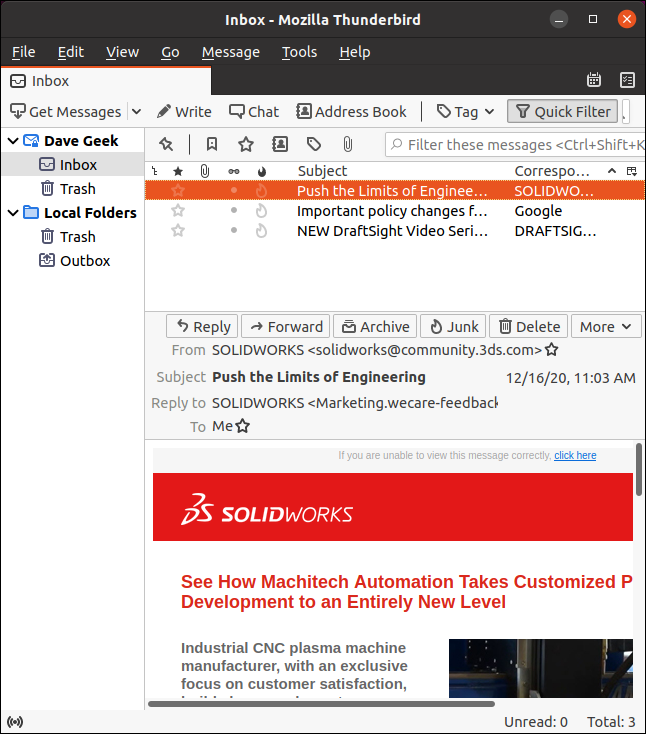
Thunderbird 메뉴 표시줄이 보이지 않으면 마지막 탭의 오른쪽 공간을 마우스 오른쪽 버튼으로 클릭한 다음 컨텍스트 메뉴에서 "메뉴 표시줄"을 선택합니다. 사용 중인 Thunderbird 버전을 확인하려면 도움말 > Thunderbird 정보를 클릭하세요.
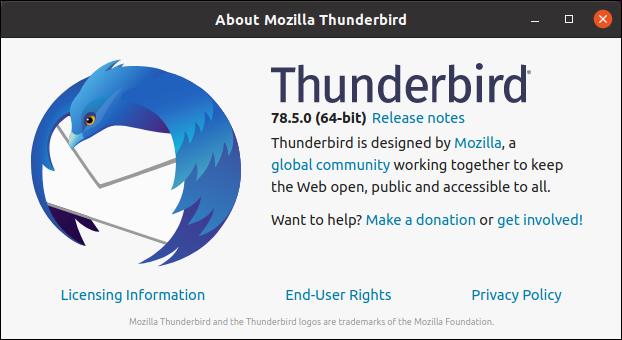
우리는 버전 78.5.0을 실행 중이므로 OpenPGP 통합이 확실히 존재할 것입니다.
Thunderbird를 처음 사용하는 경우 이메일 주소와 계정 세부 정보를 구성한 다음 이메일이 정상적으로 작동하는지 확인하십시오. OpenPGP를 설정하기 전에 Thunderbird 내에서 작동하는 이메일 계정이 있어야 합니다.
키 쌍 생성
키 쌍을 생성하려면 "도구"를 클릭한 다음 "OpenPGP 키 관리자"를 선택하십시오.
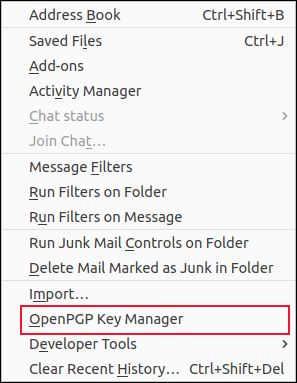
생성 > 새 키 쌍을 클릭합니다.
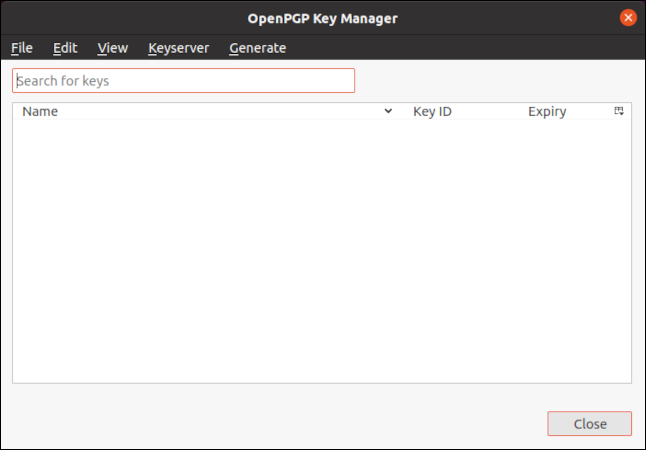
옵션이 가득한 화면이 나타납니다. "Identity" 드롭다운 메뉴를 클릭하고 키를 생성할 이메일 주소를 선택합니다. Thunderbird 클라이언트에 여러 개의 ID가 구성되어 있는 경우 적절한 이메일 주소를 선택했는지 확인하십시오.
"키 만료"에서 키의 수명을 선택하거나 "키가 만료되지 않음"을 선택합니다.
"고급 설정"에서 암호화 유형과 키 크기를 선택할 수 있습니다(대부분의 경우 기본값이 좋습니다).
선택에 만족하면 "키 생성"을 클릭하십시오.
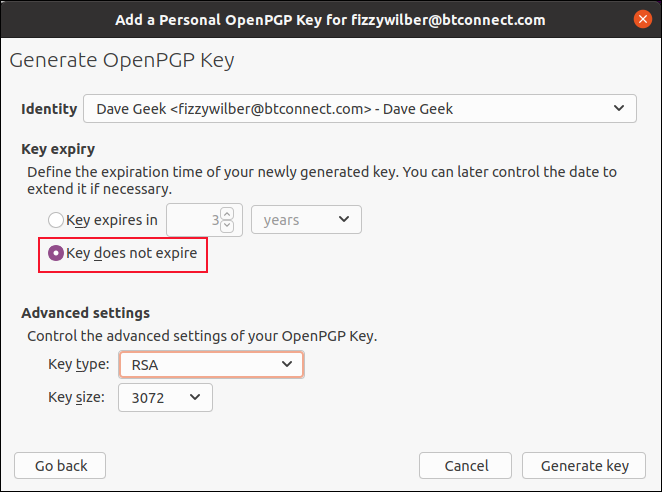
해당 이메일 주소에 대한 키를 생성할 것인지 확인하는 메시지가 표시됩니다. "확인"을 클릭하십시오.
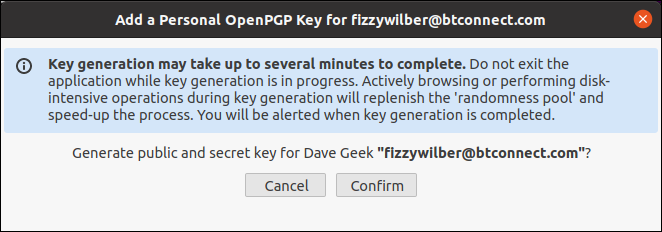
키가 생성되면 "OpenPGP 키 관리자" 대화 상자에 항목이 나타납니다.
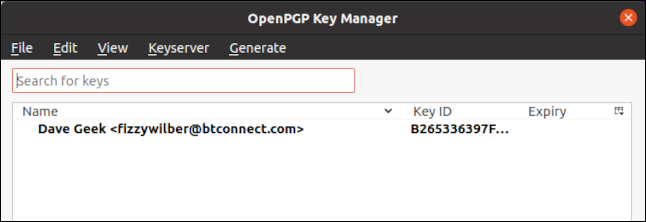
다른 이메일 주소에 대한 키를 생성하는 경우 해당 세부 정보도 여기에 나열됩니다. 나열된 키의 구성을 보려면 목록에서 항목을 강조 표시한 다음 보기 > 키 속성을 클릭하십시오.
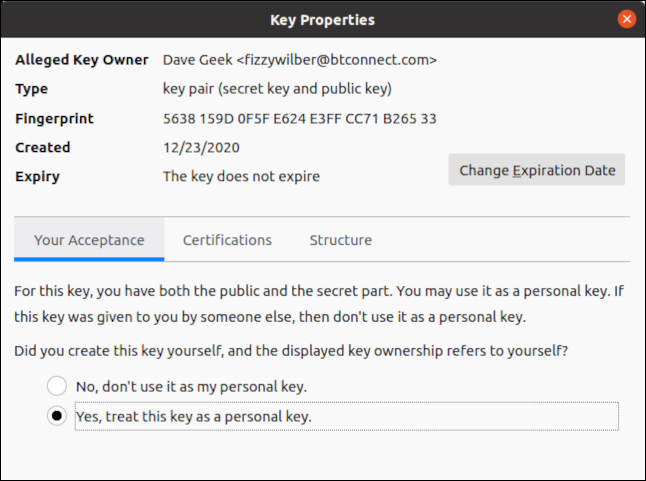
"예, 이 키를 개인 키로 취급합니다." 옆의 라디오 버튼을 선택한 다음 계속 진행할 준비가 되면 "확인"을 클릭합니다.

공개 키 교환
암호화된 메시지를 보낼 각 사람의 공개 키가 있어야 합니다. 또한 암호화된 메시지를 다시 보내려면 귀하의 정보가 필요합니다. 다른 사람의 공개 키를 얻을 수 있는 몇 가지 방법이 있습니다. 예고 없이 보내거나 요청할 수 있습니다. 온라인에서 찾아볼 수도 있습니다.
첨부된 공개 키가 포함된 이메일을 수신할 때마다 Thunderbird는 이메일 헤더 오른쪽에 "OpenPGP" 버튼을 포함합니다. 클릭하여 공개 키를 가져옵니다.
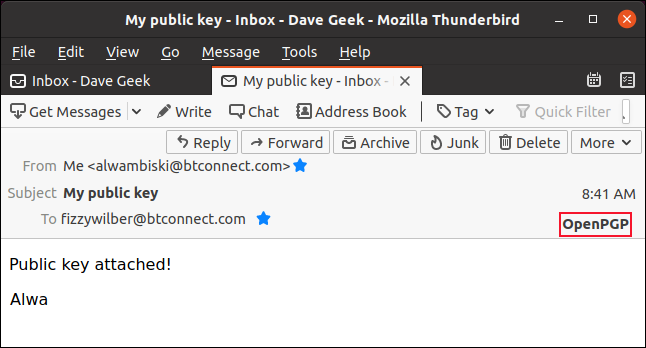
일부 경고를 받을 수 있습니다. 예를 들어 메시지가 암호화되지 않았거나 디지털 서명되지 않은 경우 그렇게 되었다는 메시지가 표시됩니다.
이 사람에게 공개 키를 보내달라고 요청했다면 이것이 그들에게서 온 것임을 확신할 수 있습니다. 의심이 가는 경우 문자, 전화 또는 기타 이메일 이외의 방법을 통해 다시 확인하십시오.
공개 키가 메시지를 보내는 사람에게 확실히 속해 있다는 사실에 만족하면 "가져오기"를 클릭하십시오.
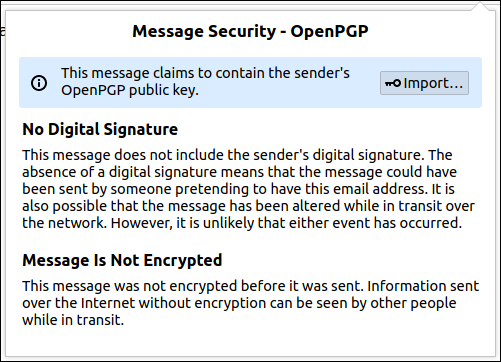
보낸 사람의 이름과 이메일 주소가 확인으로 표시됩니다. "확인"을 클릭하여 키를 가져옵니다.
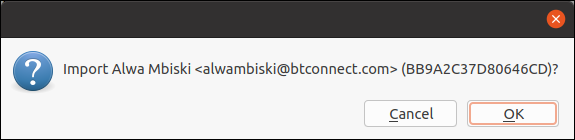
가져온 공개 키에 대한 일부 정보가 나타납니다. 키를 소유한 사람, 키와 연결된 이메일 주소, 암호화에서 사용하는 비트 수, 공개 키가 생성된 시간을 확인할 수 있습니다.
"세부정보 보기 및 키 승인 관리"를 클릭합니다.
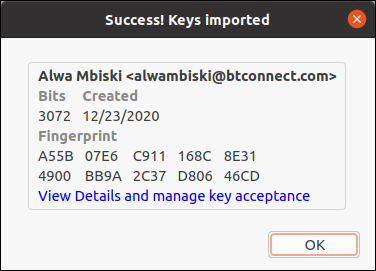
키가 소유자에게서 온 것이 확실하면 "예, 이 키에 올바른 지문이 있음을 직접 확인했습니다." 옆의 라디오 버튼을 선택한 다음 "확인"을 클릭합니다.
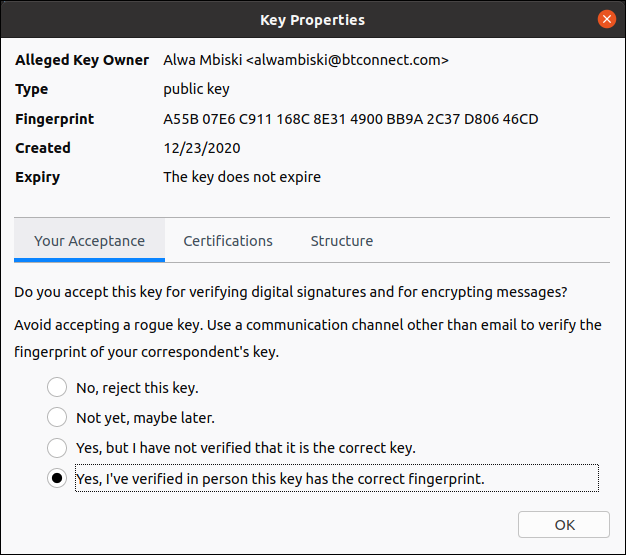
전투의 절반입니다! 이제 Alwa의 공개 키가 있으므로 그에게 우리의 공개 키를 보내 보겠습니다. 그렇게 하려면 키를 보내려는 사람에게 새 이메일을 시작하거나 그들의 이메일 중 하나에 답장하면 됩니다. 이메일 메뉴 표시줄에서 옵션 > 내 공개 키 첨부를 클릭합니다.
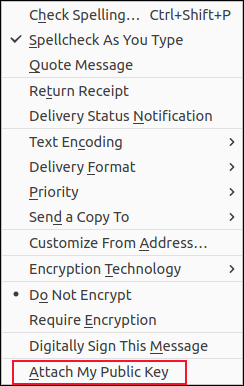
그런 다음 이메일 본문을 입력하고 평소와 같이 보내면 됩니다. 다시 말하지만, Thunderbird에는 상태 표시줄의 오른쪽 하단에 "OpenPGP" 표시기가 포함되어 있어 메시지가 OpenPGP를 사용함을 알려줍니다. 이메일이 암호화된 경우 자물쇠 아이콘도 표시되고 디지털 서명된 경우 톱니바퀴 아이콘이 표시됩니다.
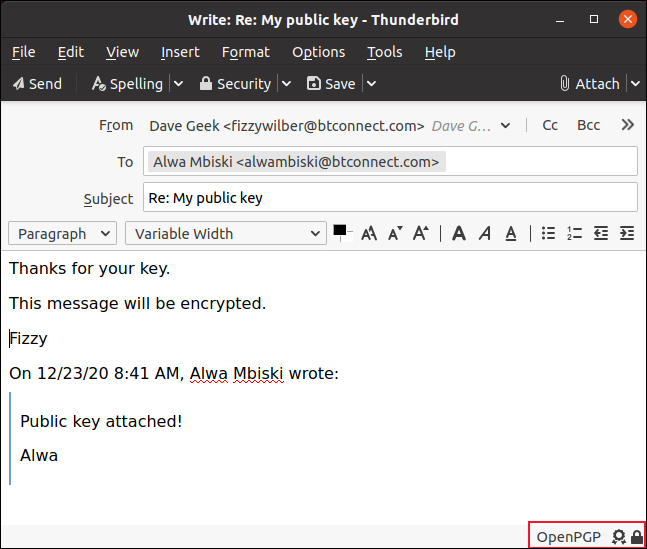
전자 메일 암호화 및 디지털 서명 옵션은 전자 메일 메뉴 표시줄의 "보안" 섹션에서 사용할 수 있습니다. 이 메뉴에서 공개 키를 첨부할 수도 있습니다.

준비가 되면 이메일을 보내세요.
암호화된 이메일 읽기
Alwa는 이제 귀하에게 회신하고 암호화를 사용할 수 있습니다. 암호화된 이메일을 수신하면 이메일을 읽기 위해 특별한 조치를 취할 필요가 없습니다. 평소대로 열기만 하면 됩니다. 이메일 헤더의 "OpenPGP"에는 OpenPGP가 이메일을 해독했으며 디지털 서명도 확인되었음을 확인하는 녹색 확인 표시가 포함됩니다.
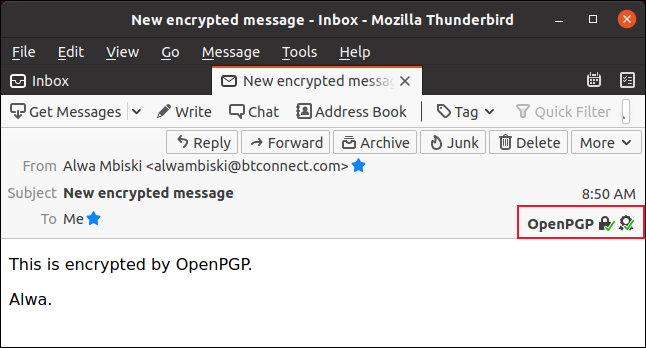
암호화된 이메일의 제목 줄은 열 때까지 줄임표(...)로 표시됩니다. 이렇게 하면 수신한 암호화된 이메일의 제목을 다른 사람이 볼 수 없습니다.
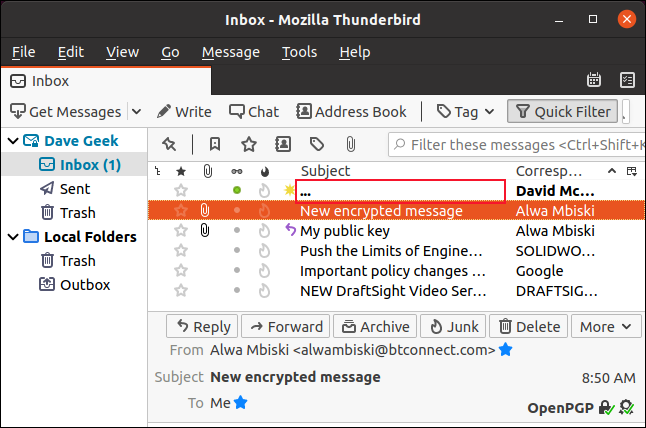
어떤 사람들은 공개 키를 온라인에서 사용할 수 있도록 합니다. 업로드하려면 먼저 내보내야 합니다.
이렇게 하려면 "도구"를 클릭한 다음 "OpenPGP 키 관리자"를 선택합니다. "OpenPGP Key Manager" 대화 상자에서 내보내려는 키를 강조 표시한 다음 파일 > 공개 키를 파일로 내보내기를 클릭합니다.
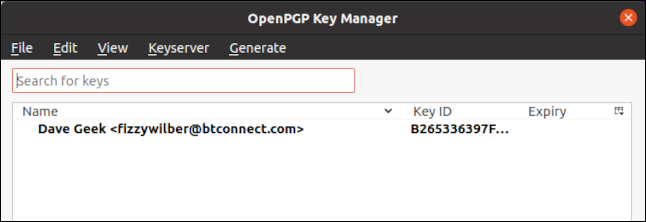
내보낸 파일을 컴퓨터에 저장합니다(저장 위치를 기록해 두십시오). 그런 다음 웹 브라우저를 열고 OpenPGP 키 저장소로 이동합니다. 여기에서 이메일 주소, 키 ID 또는 지문을 사용하여 기존 키를 검색할 수 있습니다.
자신의 키를 업로드할 수도 있습니다. 이렇게 하려면 "업로드"를 클릭한 다음 내보낸 파일의 위치를 찾습니다.
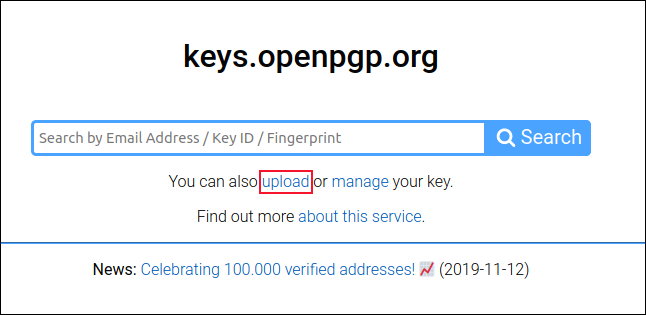
키가 업로드되면 사람들이 검색, 검색 및 다운로드하거나 자신의 이메일 클라이언트로 가져올 수 있습니다.
Thunderbird에서 온라인 키를 검색할 수도 있습니다. "도구"를 클릭한 다음 "OpenPGP 키 관리자"를 선택하기만 하면 됩니다. 그런 다음 Keyserver > 온라인에서 키 검색을 클릭합니다.
“OpenPGP Prompt” 대화 상자가 나타나면 찾고 있는 사람의 이메일 주소를 입력한 다음 “OK”를 클릭합니다.
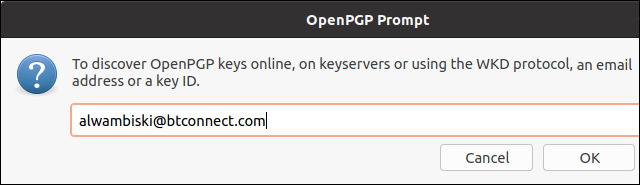
일치하는 항목이 발견되면 Thunderbird가 키 가져오기를 제안합니다. 그렇게 하려면 "확인"을 클릭하십시오.

비밀을 지켜라, 글쎄, 비밀
물론 모든 이메일을 암호화로 잠그고 디지털 서명으로 확인할 필요는 없습니다. 그러나 억압적인 정권의 반체제 인사, 내부 고발자 또는 언론인의 소식통과 같은 일부 사람들에게는 사생활이 생사를 가르는 문제가 될 수 있습니다.
더 많은 개인 정보가 필요할 때마다 Thunderbird가 쉽게 만듭니다!
